Excel: استخدم vlookup لإرجاع آخر قيمة مطابقة
بشكل افتراضي، تبحث الدالة VLOOKUP في Excel عن قيمة في نطاق وترجع قيمة مطابقة للمطابقة الأولى .
ومع ذلك، في بعض الأحيان قد ترغب في البحث عن قيمة في نطاق ما وإرجاع القيمة المطابقة للمطابقة الأخيرة .
أسهل طريقة للقيام بذلك في Excel هي استخدام بناء الجملة الأساسي التالي مع الدالة SEARCH :
=LOOKUP(2,1/( $A$2:$A$12 = F1 ), $C$2:$C$12 )
تبحث هذه الصيغة المحددة عن القيمة الأخيرة في النطاق A2:A12 والتي تساوي القيمة الموجودة في الخلية F1 وتقوم بإرجاع القيمة المقابلة في النطاق C2:C12 .
يوضح المثال التالي كيفية استخدام هذه الصيغة عمليًا.
مثال: ابحث عن قيمة في Excel وقم بإرجاع آخر قيمة مطابقة
لنفترض أن لدينا مجموعة البيانات التالية في Excel والتي تحتوي على معلومات حول العديد من لاعبي كرة السلة:
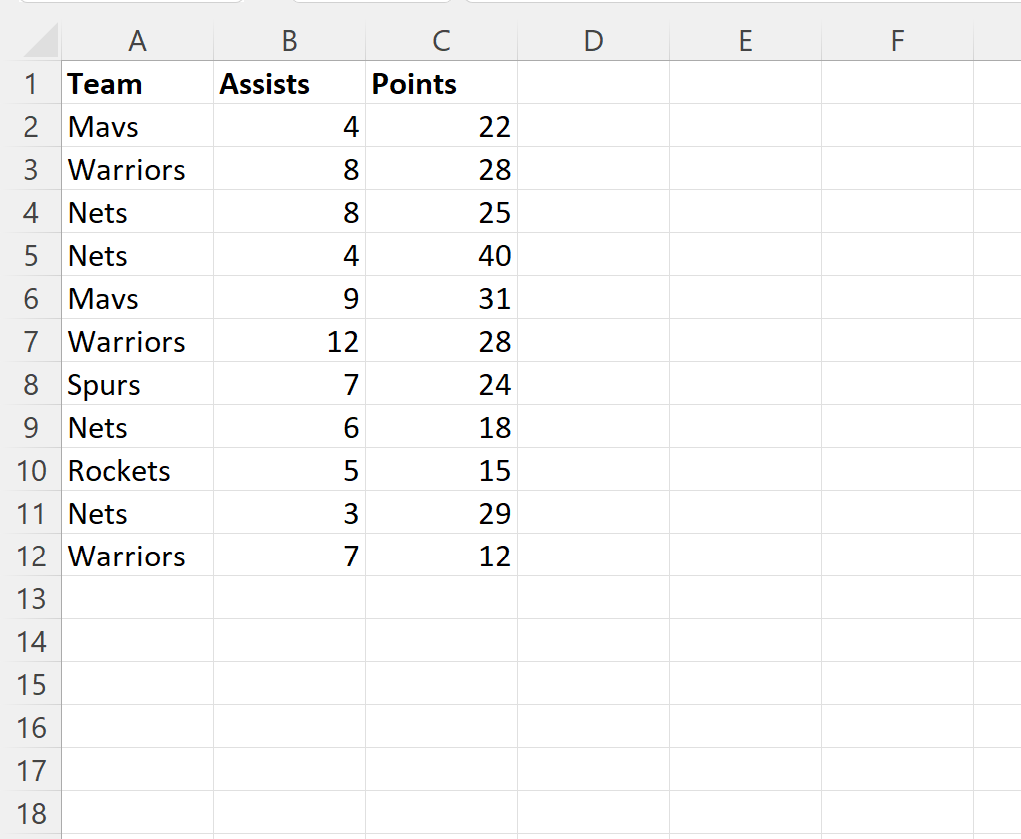
لنفترض أننا نريد البحث عن اسم الفريق “Nets” وإرجاع القيمة في عمود النقاط لآخر لاعب في فريق Nets.
يمكننا كتابة الصيغة التالية في الخلية F2 للقيام بذلك:
=LOOKUP(2,1/( $A$2:$A$12 = F1 ), $C$2:$C$12 )
توضح لقطة الشاشة التالية كيفية استخدام هذه الصيغة عمليًا:
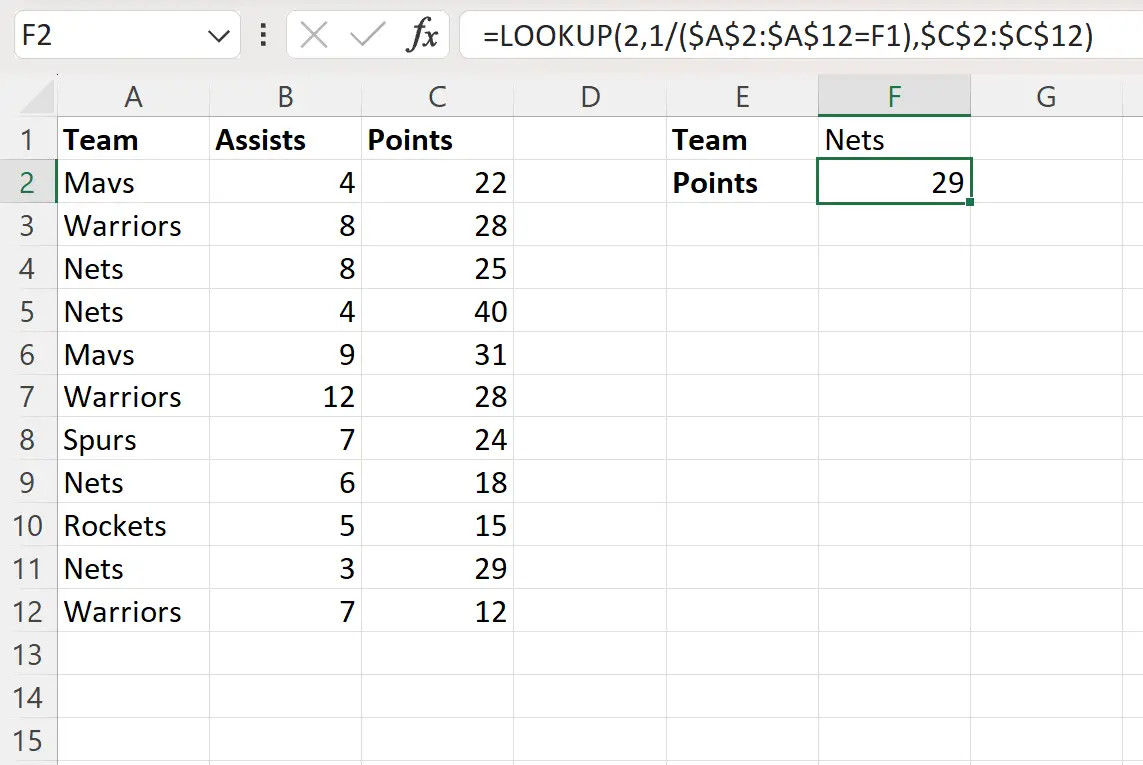
ترجع الصيغة قيمة 29 .
وبالنظر إلى البيانات، يمكننا أن نؤكد أن هذه هي بالفعل قيمة النقطة التي تتوافق مع آخر لاعب في فريق “النتس”:
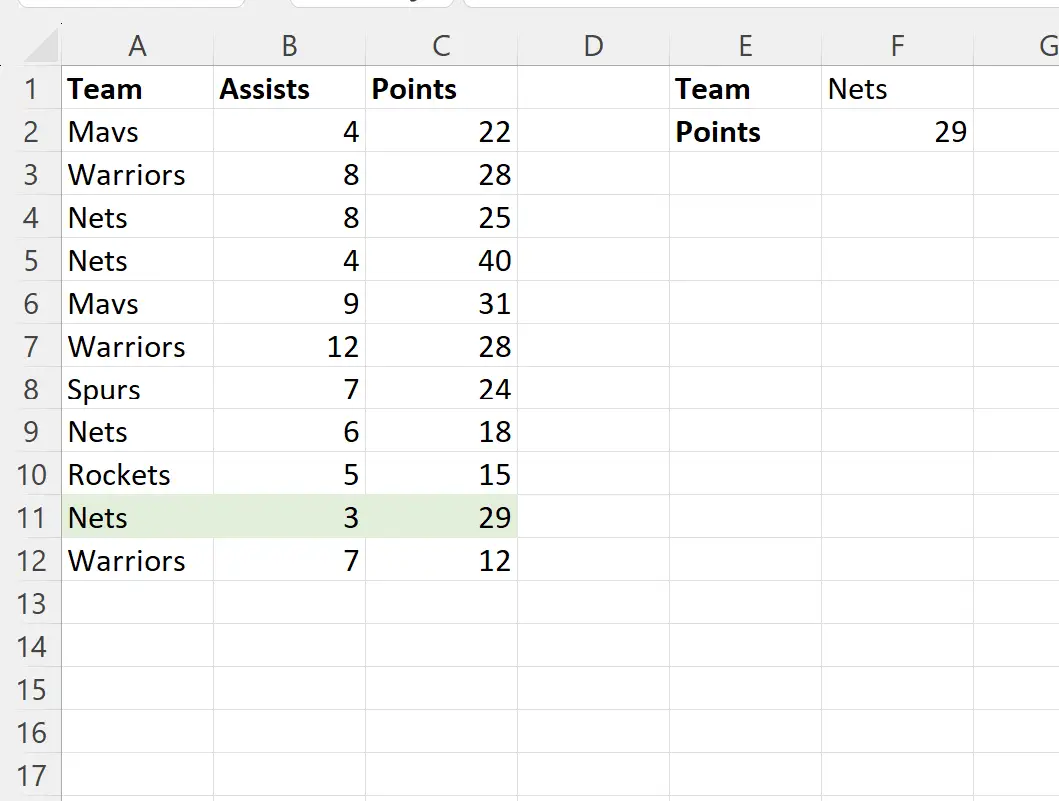
إذا قمنا بتغيير القيمة الموجودة في الخلية F1 إلى اسم فريق مختلف، فسيتم تحديث الصيغة تلقائيًا للعثور على قيمة النقاط الجديدة.
على سبيل المثال، لنفترض أننا قمنا بتغيير اسم الفريق إلى Warriors:
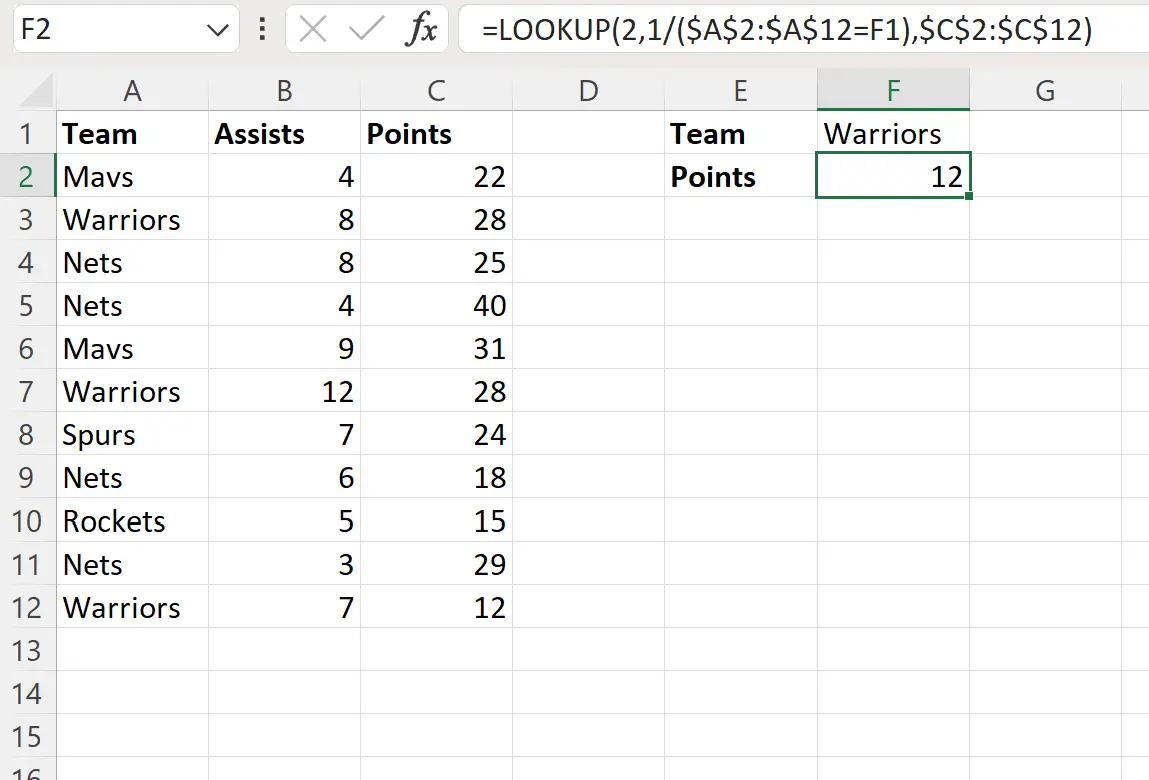
تُرجع الصيغة القيمة 12 ، وهي قيمة النقطة التي تتوافق مع آخر لاعب في فريق “المحاربون”.
مصادر إضافية
تشرح البرامج التعليمية التالية كيفية تنفيذ المهام الشائعة الأخرى في Excel:
Excel: البحث عن التواجد الأول لقيمة في عمود
Excel: ابحث عن القيمة الأولى الأكبر من رقم محدد
Excel: كيفية العثور على القيمة الأولى غير الصفرية على التوالي